一、NFS服务简介
NFS 是Network File System的缩写,即网络文件系统。一种使用于分散式文件系统的协定,由Sun公司开发,于1984年向外公布。功能是通过网络让不同的机器、不同的操作系统能够彼此分享个别的数据,让应用程序在客户端通过网络访问位于服务器磁盘中的数据,是在类Unix系统间实现磁盘文件共享的一种方法。
NFS 的基本原则是“容许不同的客户端及服务端通过一组RPC分享相同的文件系统”,它是独立于操作系统,容许不同硬件及操作系统的系统共同进行文件的分享。
NFS在文件传送或信息传送过程中依赖于RPC协议。RPC,远程过程调用 (Remote Procedure Call) 是能使客户端执行其他系统中程序的一种机制。NFS本身是没有提供信息传输的协议和功能的,但NFS却能让我们通过网络进行资料的分享,这是因为NFS使用了一些其它的传输协议。而这些传输协议用到这个RPC功能的。可以说NFS本身就是使用RPC的一个程序。或者说NFS也是一个RPC SERVER。所以只要用到NFS的地方都要启动RPC服务,不论是NFS SERVER或者NFS CLIENT。这样SERVER和CLIENT才能通过RPC来实现PROGRAM PORT的对应。可以这么理解RPC和NFS的关系:NFS是一个文件系统,而RPC是负责负责信息的传输。
二、安装:
NFS的安装配置:
centos 5 :
yum -y install nfs-utils portmap
centos 6(在CentOS 6.3当中,portmap服务由rpcbind负责) :
yum -y install nfs-utils rpcbind
三、服务器端配置:
1、创建共享目录:
[root@centos2 /]# mkdir /usr/local/test
2、NFS文件配置:
[root@centos2 /]# vi /etc/exports
#增加一行:
/usr/local/test/ 192.168.1.226(rw,no_root_squash,no_all_squash,sync)
:x保存退出;
使配置生效:
[root@centos2 /]# exportfs -r
注:配置文件说明:
/usr/local/test/ 为共享的目录,使用绝对路径。
192.168.1.226(rw,no_root_squash,no_all_squash,sync) 为客户端的地址及权限,地址可以是一个网段,一个IP地址或者是一个域名,域名支持通配符,如:*.youxia.com,地址与权限中间没有空格,权限说明:
rw:read-write,可读写;
ro:read-only,只读;
sync:文件同时写入硬盘和内存;
async:文件暂存于内存,而不是直接写入内存;
no_root_squash:NFS客户端连接服务端时如果使用的是root的话,那么对服务端分享的目录来说,也拥有root权限。显然开启这项是不安全的。
root_squash:NFS客户端连接服务端时如果使用的是root的话,那么对服务端分享的目录来说,拥有匿名用户权限,通常他将使用nobody或nfsnobody身份;
all_squash:不论NFS客户端连接服务端时使用什么用户,对服务端分享的目录来说都是拥有匿名用户权限;
anonuid:匿名用户的UID值,通常是nobody或nfsnobody,可以在此处自行设定;
anongid:匿名用户的GID值。
3、启动:
centos6:
[root@centos2 /]# service rpcbind start
Starting rpcbind: [ OK ]
[root@centos2 /]# service nfs start
Starting NFS services: [ OK ]
Starting NFS quotas: [ OK ]
Starting NFS mountd: [ OK ]
Stopping RPC idmapd: [ OK ]
Starting RPC idmapd: [ OK ]
Starting NFS daemon: [ OK ]
[root@centos2 /]#
centos 5
[root@centos2 /]# service portmap start
[root@centos2 /]# service nfs start
[root@centos2 /]#
四、客户端挂载:
1、创建需要挂载的目录:
[root@localhost ~]# mkdir /usr/local/test
[root@localhost ~]#
2、测试挂载:
[root@localhost ~]# showmount -e 192.168.1.225
Export list for 192.168.1.225:
/usr/local/test 192.168.1.226
[root@localhost ~]#
如果显示:rpc mount export: RPC: Unable to receive; errno = No route to host,则需要在服务端关闭防火墙(稍候会详细说)。
3、挂载:
[root@localhost ~]# mount -t nfs 192.168.1.225:/usr/local/test /usr/local/test
[root@localhost ~]# mount
/dev/mapper/VolGroup-lv_root on / type ext4 (rw)
proc on /proc type proc (rw)
sysfs on /sys type sysfs (rw)
devpts on /dev/pts type devpts (rw,gid=5,mode=620)
tmpfs on /dev/shm type tmpfs (rw)
/dev/sda1 on /boot type ext4 (rw)
none on /proc/sys/fs/binfmt_misc type binfmt_misc (rw)
sunrpc on /var/lib/nfs/rpc_pipefs type rpc_pipefs (rw)
nfsd on /proc/fs/nfsd type nfsd (rw)
192.168.1.225:/usr/local/test on /usr/local/test type nfs (rw,vers=4,addr=192.168.1.225,clientaddr=192.168.1.226)
[root@localhost ~]#
如果信息如上显示则挂载成功!
4、测试:
客户端生成一个文件:
[root@centos2 /]# cd /usr/local/test/
[root@centos2 test]# echo "hello nfs test">>test
[root@centos2 test]# ll
total 4
-rw-r--r-- 1 root root 15 Apr 9 13:24 test
[root@centos2 test]#
服务端检查:
[root@centos2 /]# cd /usr/local/test/
[root@centos2 test]# ll
total 4
-rw-r--r-- 1 root root 15 Apr 9 13:24 test
[root@centos2 test]#
挂载成功!
五、解除挂载:
[root@localhost ~]# umount /usr/local/test
[root@localhost ~]# mount
/dev/mapper/VolGroup-lv_root on / type ext4 (rw)
proc on /proc type proc (rw)
sysfs on /sys type sysfs (rw)
devpts on /dev/pts type devpts (rw,gid=5,mode=620)
tmpfs on /dev/shm type tmpfs (rw)
/dev/sda1 on /boot type ext4 (rw)
none on /proc/sys/fs/binfmt_misc type binfmt_misc (rw)
sunrpc on /var/lib/nfs/rpc_pipefs type rpc_pipefs (rw)
nfsd on /proc/fs/nfsd type nfsd (rw)
[root@localhost ~]#
如果遇到:umount.nfs: /usr/local/test: device is busy
可能用命令:
[root@localhost /]# fuser -m -v /usr/local/test
用户 进程号 权限 命令
/usr/local/test/: root 2798 ..c.. bash
root 2996 ..c.. su
[root@localhost /]# kill -9 2798
[root@localhost /]# kill -9 2996
[root@localhost /]# umount /usr/local/test
[root@localhost /]#
六、服务器端防火墙设置(NFS 开启防墙配置):
1、修改/etc/service,添加以下内容(端口号必须在1024以下,且未被占用)
# Local services
mountd 1011/tcp #rpc.mountd
mountd 1011/udp #rpc.mountd
rquotad 1012/tcp #rpc.rquotad
rquotad 1012/udp #rpc.rquotad
2、重起Linux NFS服务
service nfs restart
3、此时rpc相关端口已经被固定,可以为Linux NFS添加防火墙规则
#portmap
/sbin/iptables -A INPUT -s 192.168.1.0/254 -p tcp --dport 111 -j ACCEPT
/sbin/iptables -A INPUT -s 192.168.1.0/254 -p udp --dport 111 -j ACCEPT
#nfsd
/sbin/iptables -A INPUT -s 192.168.1.0/254 -p tcp --dport 2049 -j ACCEPT
/sbin/iptables -A INPUT -s 192.168.1.0/254 -p udp --dport 2049 -j ACCEPT
#mountd
/sbin/iptables -A INPUT -s 192.168.1.0/254 -p tcp --dport 1011 -j ACCEPT
/sbin/iptables -A INPUT -s 192.168.1.0/254 -p udp --dport 1011 -j ACCEPT
#rquotad
/sbin/iptables -A INPUT -s 192.168.1.0/254 -p tcp --dport 1012 -j ACCEPT
/sbin/iptables -A INPUT -s 192.168.1.0/254 -p udp --dport 1012 -j ACCEPT
#rpc.statd
/sbin/iptables -A INPUT -s 192.168.1.0/254 -p tcp --dport 32768 -j ACCEPT
/sbin/iptables -A INPUT -s 192.168.1.0/254 -p udp --dport 32768 -j ACCEPT
TCP方法成功
-A INPUT -m state --state NEW -m tcp -p tcp --dport 111 -j ACCEPT
-A INPUT -m state --state NEW -m tcp -p tcp --dport 2049 -j ACCEPT
-A INPUT -m state --state NEW -m tcp -p tcp --dport 1011 -j ACCEPT
-A INPUT -m state --state NEW -m tcp -p tcp --dport 1012 -j ACCEPT
-A INPUT -m state --state NEW -m tcp -p tcp --dport 32768 -j ACCEPT
客户端在挂载的时候遇到的一个问题如下,可能是网络不太稳定,NFS默认是用UDP协议,换成TCP协议即可:
mount -t nfs 192.168.1.225:/usr/local/test /usr/local/test -o proto=tcp -o nolock
九、相关命令
1、服务器端使用showmount命令查询NFS的共享状态
# showmount -e //默认查看自己共享的服务,前提是要DNS能解析自己,不然容易报错

# showmount -a //显示已经与客户端连接上的目录信息

2、客户端使用showmount命令查询NFS的共享状态
# showmount -e NFS服务器IP

3、客户端挂载NFS服务器中的共享目录
命令格式
# mount NFS服务器IP:共享目录 本地挂载点目录# mount 192.168.1.108:/home/david/ /tmp/david/
# mount |grep nfs

挂载成功。
查看文件是否和服务器端一致。

4、NFS的共享权限和访问控制
现在我们在/tmp/david/ 里面建立一个文件,看看权限是什么
# touch 20130103

这里出现Permission denied,是因为NFS 服务器端共享的目录本身的写权限没有开放给其他用户,在服务器端打开该权限。
# chmod 777 -R /home/david/

再次在客户端/tmp/david/ 里面建立一个文件

我用root 用户建立的文件,变成了nfsnobody 用户。
NFS有很多默认的参数,打开/var/lib/nfs/etab 查看分享出来的/home/david/ 完整权限设定值。
# cat /var/lib/nfs/etab

默认就有sync,wdelay,hide 等等,no_root_squash 是让root保持权限,root_squash 是把root映射成nobody,no_all_squash 不让所有用户保持在挂载目录中的权限。所以,root建立的文件所有者是nfsnobody。
下面我们使用普通用户挂载、写入文件测试。
# su - david
$ cd /tmp/david/
$ touch 2013david

普通用户写入文件时就是自己的名字,这也就保证了服务器的安全性。
关于权限的分析
1. 客户端连接时候,对普通用户的检查
a. 如果明确设定了普通用户被压缩的身份,那么此时客户端用户的身份转换为指定用户;
b. 如果NFS server上面有同名用户,那么此时客户端登录账户的身份转换为NFS server上面的同名用户;
c. 如果没有明确指定,也没有同名用户,那么此时 用户身份被压缩成nfsnobody;
2. 客户端连接的时候,对root的检查
a. 如果设置no_root_squash,那么此时root用户的身份被压缩为NFS server上面的root;
b. 如果设置了all_squash、anonuid、anongid,此时root 身份被压缩为指定用户;
c. 如果没有明确指定,此时root用户被压缩为nfsnobody;
d. 如果同时指定no_root_squash与all_squash 用户将被压缩为 nfsnobody,如果设置了anonuid、anongid将被压缩到所指定的用户与组;
7、卸载已挂载的NFS共享目录
# umount /tmp/david/

启动自动挂载nfs文件系统
格式:
<server>:</remote/export> </local/directory> nfs < options> 0 0# vi /etc/fstab
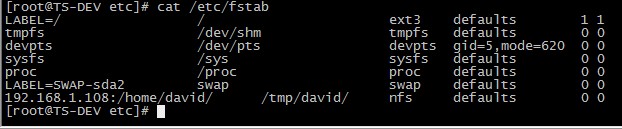
保存退出,重启系统。
查看/home/david 有没有自动挂载。

自动挂载成功。
其他相关命令:
1、exportfs
如果我们在启动了NFS之后又修改了/etc/exports,是不是还要重新启动nfs呢?这个时候我们就可以用exportfs 命令来使改动立刻生效,该命令格式如下:
# exportfs [-aruv]
-a 全部挂载或卸载 /etc/exports中的内容
-r 重新读取/etc/exports 中的信息 ,并同步更新/etc/exports、/var/lib/nfs/xtab
-u 卸载单一目录(和-a一起使用为卸载所有/etc/exports文件中的目录)
-v 在export的时候,将详细的信息输出到屏幕上。
具体例子:
# exportfs -au 卸载所有共享目录
# exportfs -rv 重新共享所有目录并输出详细信息
2、nfsstat
查看NFS的运行状态,对于调整NFS的运行有很大帮助。
3、rpcinfo
查看rpc执行信息,可以用于检测rpc运行情况的工具,利用rpcinfo -p 可以查看出RPC开启的端口所提供的程序有哪些。
4、showmount
-a 显示已经于客户端连接上的目录信息
-e IP或者hostname 显示此IP地址分享出来的目录
5、netstat
可以查看出nfs服务开启的端口,其中nfs 开启的是2049,portmap 开启的是111,其余则是rpc开启的。
最后注意两点,虽然通过权限设置可以让普通用户访问,但是挂载的时候默认情况下只有root可以去挂载,普通用户可以执行sudo。
NFS server 关机的时候一点要确保NFS服务关闭,没有客户端处于连接状态!通过showmount -a 可以查看,如果有的话用kill killall pkill 来结束,(-9 强制结束)
最后
以上就是要减肥大白最近收集整理的关于搭建NFS服务的全部内容,更多相关搭建NFS服务内容请搜索靠谱客的其他文章。








发表评论 取消回复